
Der PHP-Editor Baicao zeigt Ihnen, wie Sie das WLAN-Passwort ändern und zurücksetzen. Unabhängig davon, ob es sich um ein Heimnetzwerk- oder ein Büro-WLAN-Passwort handelt, muss es regelmäßig geändert werden, um die Netzwerksicherheit zu erhöhen. In diesem Artikel erfahren Sie im Detail, wie Sie das WLAN-Passwort mit einfachen Schritten ändern und wie Sie ein neues Passwort zurücksetzen, wenn Sie das Passwort vergessen, um Ihr Netzwerk sicher und reibungslos zu halten. Lass uns einen Blick darauf werfen!
Sie können in der WLAN-Passwortschnittstelle in den WLAN-Einstellungen ein neues Passwort eingeben, um es zu ändern.
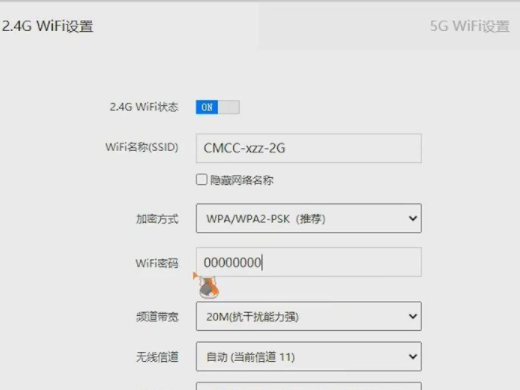
Modell: Lenovo AIO520C
System: Windows10 Professional Edition
1Klicken Sie in der Hintergrundoberfläche des Routers auf WLAN-Einstellungen.
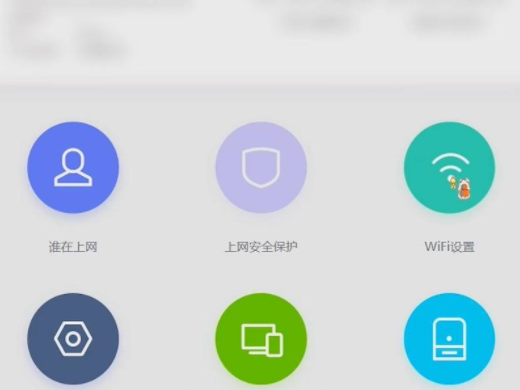
2Klicken Sie in der neuen Benutzeroberfläche auf das WLAN-Passwortfeld und geben Sie das neue WLAN-Passwort ein.

3Klicken Sie abschließend unten auf „OK“, um die Änderungen abzuschließen.
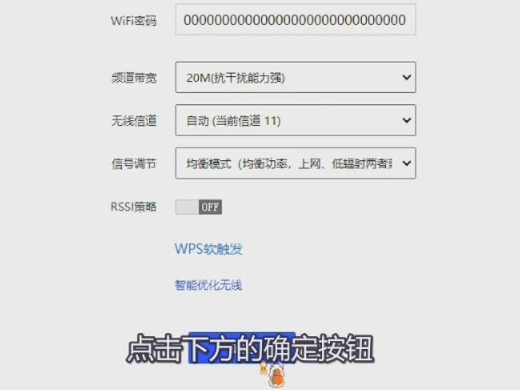
1Geben Sie im mobilen Browser den Hintergrund des Routers ein und klicken Sie auf WLAN-Einstellungen.
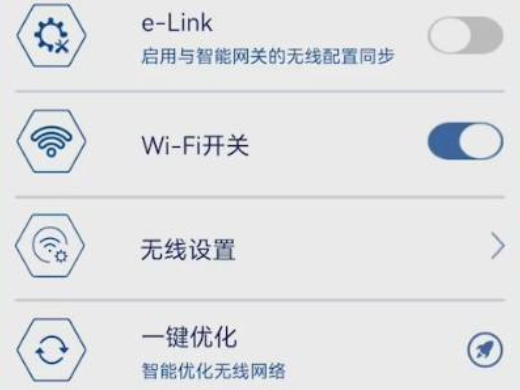
2Klicken Sie auf der WLAN-Einstellungsoberfläche auf die Option „WLAN-Einstellungen“.
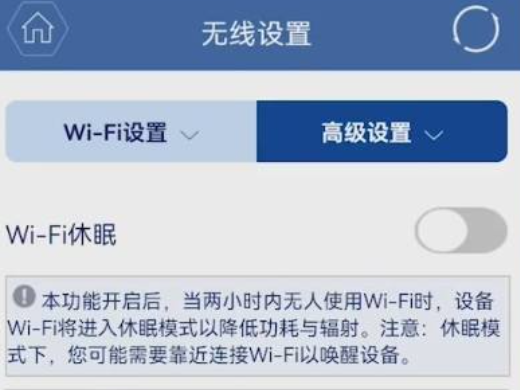
3Klicken Sie auf der neuen Benutzeroberfläche auf WLAN-Passwort, geben Sie das neue Passwort ein und klicken Sie auf Speichern.
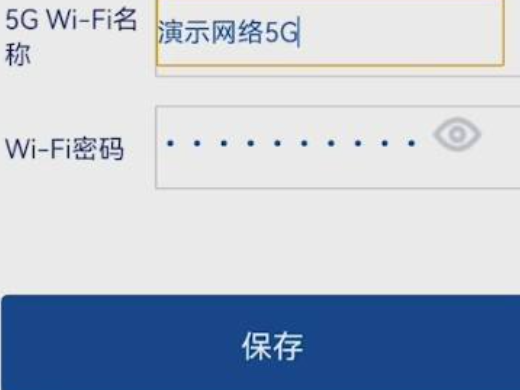
Nachdem Sie das WLAN-Passwort geändert haben, müssen Sie das Passwort erneut eingeben, um eine Verbindung herzustellen.
Das obige ist der detaillierte Inhalt vonSo ändern Sie das WLAN-Passwort. So setzen Sie das WLAN-Passwort zurück. Für weitere Informationen folgen Sie bitte anderen verwandten Artikeln auf der PHP chinesischen Website!




